Santrauka: Šis įrašas paaiškina, kaip pagal numatytuosius nustatymus visada paleisti „Internet Explorer“ „InPrivate“ režimu, naudojant nuorodą arba dukart spustelėjus .url arba .htm failą. Instrukcijos galioja visoms „Windows“ versijoms iki „Windows 10“ nuo paskutinės šio įrašo versijos.
„InPrivate“ naršymo režimas „Internet Explorer“ suteikia galimybę naršyti internete nepaliekant pėdsakų kompiuteryje, nes talpykla automatiškai ištrinama, kai uždaromas langas „InPrivate“ naršymas.
Spartusis klavišas, kad atidarytumėte IE „InPrivate“ naršymo režime
Dešiniuoju pelės mygtuku spustelėkite darbalaukį, spustelėkite Naujas, spartusis klavišas
Įveskite šiuos duomenis ir spustelėkite Pirmyn
"% ProgramFiles% \ Internet Explorer \ iexplore" - privatus
Pastaba: Komandinės eilutės argumentas yra mažosiomis ir mažosiomis raidėmis.
Pateikite nuorodos pavadinimą, pvz., „Internet Explorer (Private)“ ir spustelėkite Baigti .
Šis indikatorius rodomas, kai „Internet Explorer“ veikia „ InPrivate“ režimu.

1 pav. „InPrivate“ naršymo režimo indikatorius
„Internet Explorer“ darbalaukio piktograma - „InPrivate“ režimas kaip numatytasis
Taip pat galite pakeisti numatytąjį dvigubo paspaudimo veiksmą, skirtą „Internet Explorer“ vardų srities piktogramai, kad paleistumėte „Internet Explorer“ „InPrivate“ naršymo režime. Naudokite šį registro taisymą ir nustatykite parinktį „Pradėti„ InPrivate “režime kaip numatytąją kontekstinio meniu parinktį„ Internet Explorer “(„ Namespace “) darbalaukio piktogramoje.
Pastaba: aukščiau pateiktas REG failas prideda antrinį raktą po „Internet Explorer“ vardų erdvės registro raktu. IE vardų erdvės GUID yra {871C5380-42A0-1069-A2EA-08002B30309D}
Registro pataisymas
Atsisiųskite ie-inpriv-context.zip ir išsaugokite darbalaukyje. Išpakuokite ir išskleiskite failo turinį į aplanką. Dukart spustelėkite failą inprivate-context.reg, kad jį paleistumėte. Norėdami anuliuoti pakeitimą, paleiskite failą undo.reg, įtrauktą į ZIP failą.
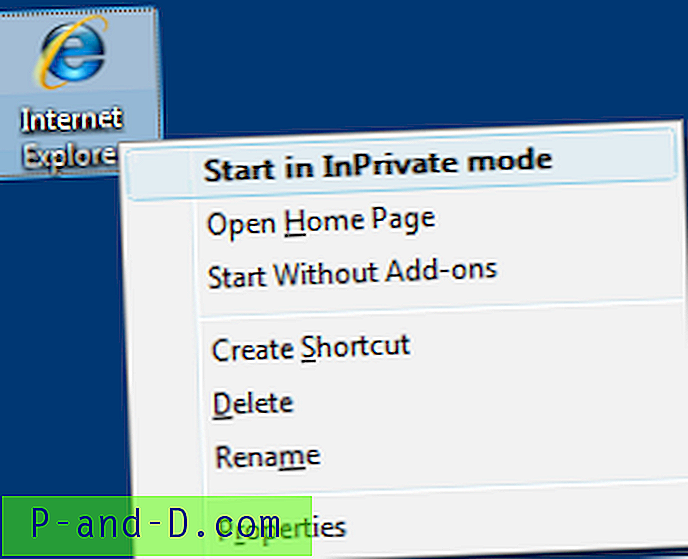
2 pav. Pradėkite „InPrivate“ režimu kaip numatytąjį veiksmą.
Dukart spustelėję „Internet Explorer“ vardų srities piktogramą, „Internet Explorer“ paleis „InPrivate“ režimu.
Užregistruokite „Internet Explorer“ („InPrivate“) naudodamiesi numatytosiomis programomis
Aukščiau pateikti du metodai padeda tik tuo atveju, jei tiesiogiai paleidžiate „Internet Explorer“. O kaip du kartus spustelėjus .url failą arba .htm / .html / .mht failą arba paleidus svetaines per Vykdyti dialogo langą ir pan.? Tam reikia susieti visus failų tipus ir protokolus su IE („InPrivate“) režimu. Seniai parašiau programą, skirtą tai padaryti „Windows Vista“ ir 7 (32 bitų), ir nuo to laiko neatnaujinau programos.
Taigi, čia yra REG failas, kuris registruoja „Internet Explorer“ (privačiame režime) įrašą į numatytųjų programų sąrašą visoms „Windows“ versijoms, įskaitant „Windows 10“. Atsisiųskite ie-inprivate-default-programs.zip, išpakuokite ir paleiskite pridedamą REG byla.
Pridedamame REG faile daroma prielaida, kad jūsų sistemos diskas yra C: \. Jei jūsų atveju tai skiriasi, pakeiskite REG failą naudodami Notepad ir atnaujinkite teisingą disko raidę. ZIP faile taip pat yra anuliavimo failas, jei norite pakeisti pakeitimus, ty išregistruoti „Internet Explorer“ („InPrivate“) iš numatytųjų programų.
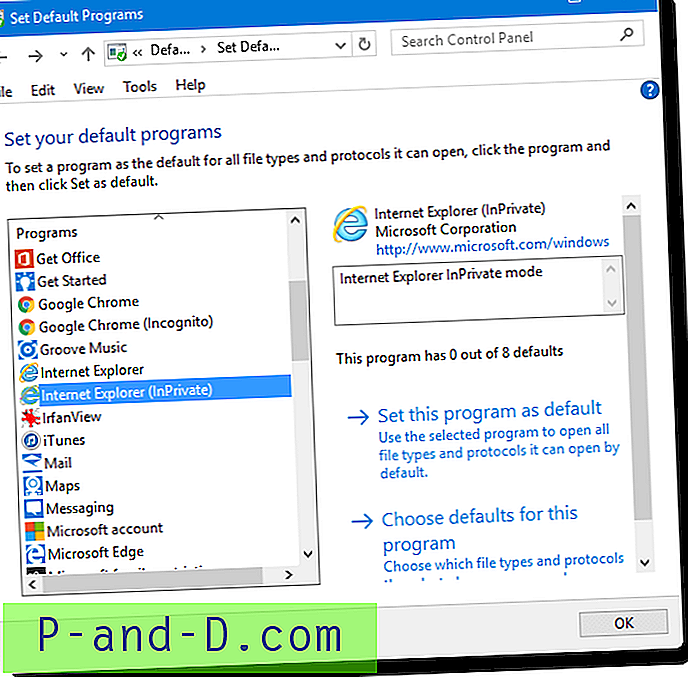
Pasirinkite „ Internet Explorer“ („InPrivate“) ir spustelėkite Nustatyti šią programą kaip numatytąją.
Atminkite, kad net jei „Internet Explorer“ („InPrivate“) režimas nustatytas kaip numatytasis, kai įprastas IE langas jau yra atidarytas, dukart spustelėję tinklalapį ar interneto nuorodų failą, vis tiek naudotumėte esamą IE langą, veikiantį įprastu režimu.





